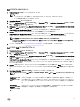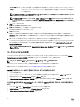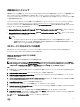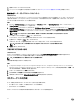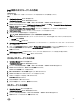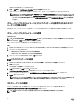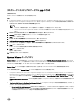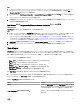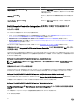Users Guide
11. 編集したタスクシーケンスをアドバタイズします。
12. Lifecycle Controller 起動メディアを作成します。詳細については、「Lifecycle Controller 起動メディアの作成」を参照してください。
DLCI Dell サーバードライバパッケージのインポート
このタスクについて
DLCI は、『Dell Systems Management Tools and Documentation』DVD に収録されているドライバを使用し、サーバーオペレーティングシステム
の組み合わせに基づいて
Conguration Manager でドライバパッケージを作成するためのウィザードを提供します。これらのパッケージは、オペレー
ティングシステム導入のためのタスクシーケンスで使用されます。
手順
1. 左ペインで、Software Library(ソフトウェアライブラリ)→ Overview(概要)→ Operating Systems(オペレーティングシステム) →
Driver Packages(ドライバパッケージ)と選択します。
2. Driver Packages(ドライバパッケージ)を右クリックし、DLCI Server Driver Package(DLCI サーバードライバパッケージ)→ Import Dell
DLCI Server Driver Package
(Dell DLCI サーバードライバパッケージのインポート)と選択します。Dell DLCI Server Driver Package
Import Wizard(Dell DLCI サーバードライバパッケージインポートウィザード)が表示され、システム管理 DVD の場所を尋ねます。
メモ: ISO イメージをダウンロード済みの場合は、物理ディスクを作成、または仮想ディスク上にそれをマウントします。
3. DVD を挿入したドライブを選択して、Next(次へ)をクリックします。
システムとオペレーティングシステムの組み合わせに対するドライバパッケージのリストが表示されます。
4. 必要なパッケージを選択し、Finish(終了)をクリックします。
プログレスバーがインポートの進捗状態を表示します。インポートが完了すると、インポートのサマリが表示されます。
メモ: ドライバのインポートには時間がかかったり、進捗バーがすぐにアップデートされない場合があります。
5. Close(閉じる)をクリックします。
予備手順に対する条件の表示
このタスクについて
タスクシーケンスの作成中に、Conguration Manager 用 DLCI によって条件 DriversNotAppliedFromLC が自動的に追加されます。
Lifecycle Controller からのドライバの適用に失敗した場合、この条件は予備アクションとして使用されます。
メモ: この条件を無効にしたり、削除したりしないことをお勧めします。
予備手順の条件を表示するには、次を実行します。
手順
1. Conguration Manager バージョン 1610、Conguration Manager 2012 SP2、Conguration Manager 2012 R2 SP1、Conguration
Manager 2012 R2、Conguration Manager 2012 SP1、または Conguration Manager 2012 で、ソフトウェアライブラリ → 概要 → オ
ペレーティングシステム → タスクシーケンス と選択します。
2. タスクシーケンスを右クリックして、編集 をクリックします。
3. ドライバパッケージの適用 または デバイスドライバの適用 を選択します。
4. オプション タブをクリックします。DriversNotAppliedFromLC 条件を表示することができます。
タスクシーケンスの作成
サーバーを設定するためのタスクシーケンスは、次の 2 とおりの方法で作成できます。
• DLCI 導入テンプレートを使って Dell 固有のタスクシーケンスを作成する。
• カスタムタスクシーケンスを作成する。
タスクシーケンスは、コマンドの成功または失敗に関わらず、次のタスクシーケンスの手順に進みます。
24